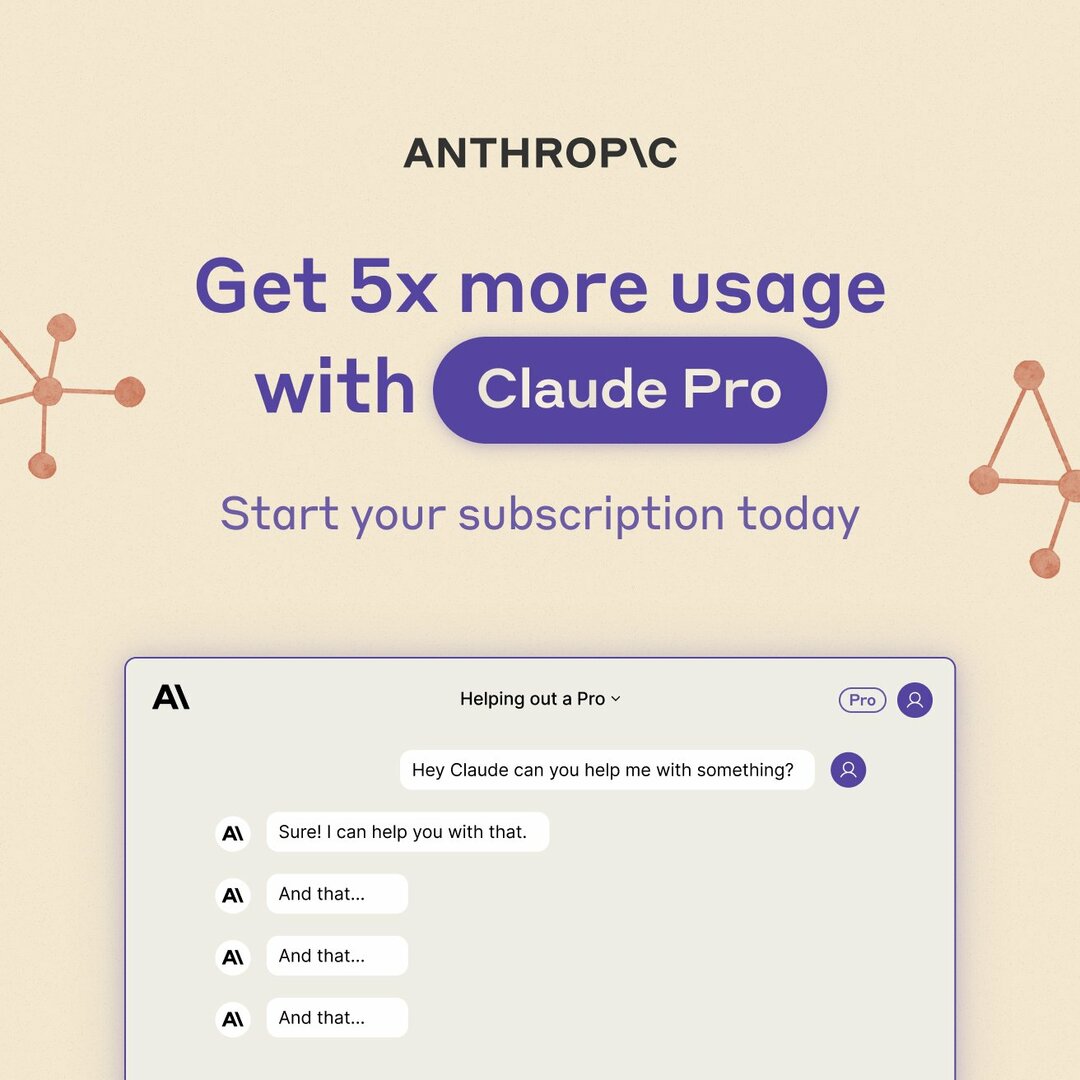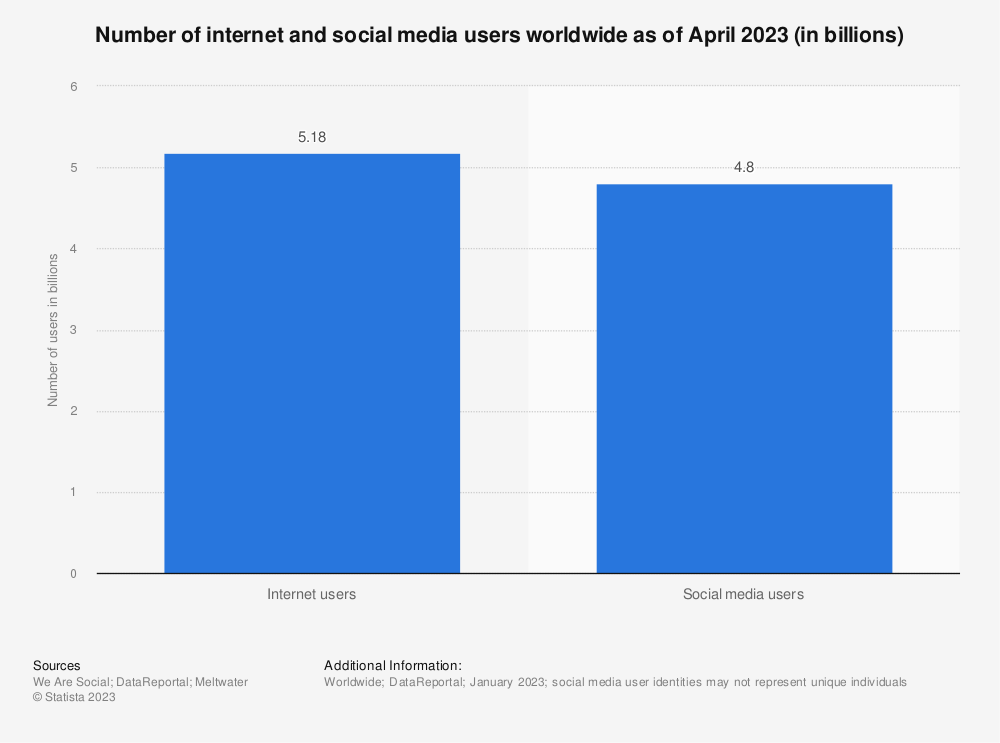Wi-Fi prijenos prijenosnog računala alternativa je kabelskom prijenosu
- Wi-Fi prijenos datoteka omogućuje vam dijeljenje datoteka putem Wi-Fi veze.
- Dijeljenje u blizini značajka je dijeljenja datoteka u sustavu Windows 10.
- Ažuriranje mrežnih adaptera vašeg računala može pomoći u rješavanju problema spore brzine Wi-Fi prijenosa.

xINSTALIRAJTE KLIKOM NA PREUZMI DATOTEKU
Ovaj softver će popraviti uobičajene računalne pogreške, zaštititi vas od gubitka datoteka, zlonamjernog softvera, kvara hardvera i optimizirati vaše računalo za maksimalne performanse. Riješite probleme s računalom i uklonite viruse sada u 3 jednostavna koraka:
- Preuzmite Restoro PC Repair Tool koji dolazi s patentiranim tehnologijama (dostupan patent ovdje).
- Klik Započni skeniranje kako biste pronašli probleme sa sustavom Windows koji bi mogli uzrokovati probleme na računalu.
- Klik Popravi sve za rješavanje problema koji utječu na sigurnost i performanse vašeg računala.
- Restoro je preuzeo 0 čitatelja ovog mjeseca.
Dijeljenje datoteka s prijenosnog računala na drugi uređaj može se obaviti na nekoliko načina kao što su Wi-Fi, Bluetooth, internet i drugi. Međutim, prijenos datoteka putem Wi-Fi mreže jedan je od najboljih i najbržih načina dijeljenja datoteka s prijenosnog računala na druge uređaje poput telefona.
Stoga, za pokretanje prijenosa datoteka, prijenos datoteka s računala na računalo na Windows 10/11 ili Wi-Fi prijenos datoteka s računala na Android zahtijeva pomoć. Ovdje na scenu dolazi softver za prijenos datoteka putem Wi-Fi prijenosnika.
Nadalje, Wi-Fi softver za prijenos datoteka omogućuje korisnicima bežični prijenos datoteka sa svojih prijenosnih računala na druge uređaje poput iOS-a, Androida i drugih računala. Međutim, prijenos datoteke pokreće se preko wifi veze između pošiljatelja i primatelja.
Bez obzira na to, ovaj će vas članak provesti kroz naših pet najboljih odabira softvera za Wi-Fi prijenos datoteka koji ćete koristiti na računalu u 2022. Isto tako, razgovarat ćemo o tome kako prenijeti datoteke putem wifi-ja s prijenosnog računala.
Kako mogu prenijeti datoteke s prijenosnog računala putem Wi-Fi mreže?
Koristite značajku dijeljenja u blizini u sustavu Windows
- Kliknite na Početak i odaberite postavke s padajućeg izbornika.
- U postavke, ići Sustav.
- Pomaknite se prema dolje i odaberite Zajedničko iskustvo.
- Prebacivanje Na the Dijeljenje u blizini opcija s kartice s desne strane.
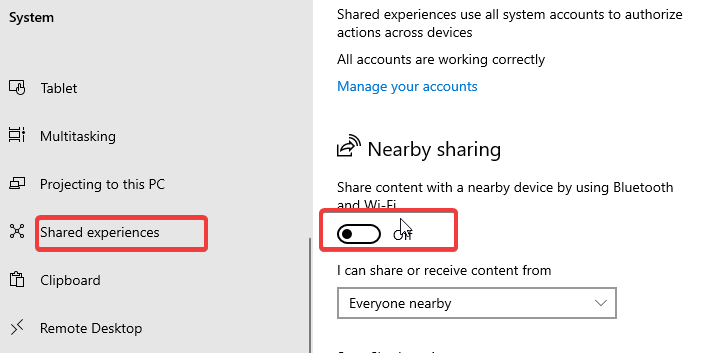
- Pritisnite gumb za ispuštanje pokraj Mogu dijeliti ili primati sadržaj od i odaberite Svi u blizini.
- Odaberite a mjesto za spremanje primljene datoteke.
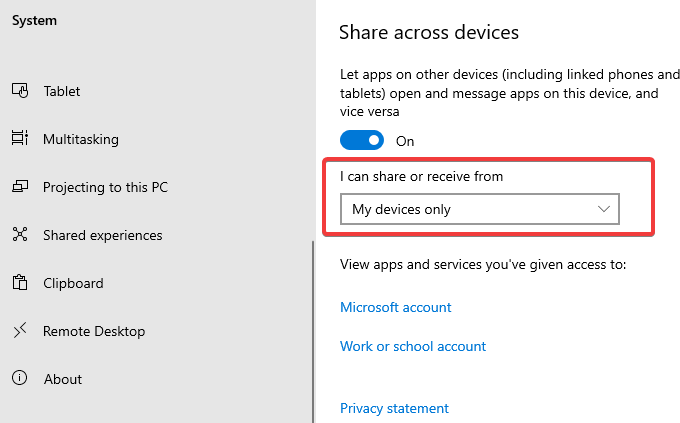
- Otvoren File Explorer na prijenosnom računalu i idite na datoteku koju želite podijeliti.
- Desnom tipkom miša kliknite na njega i odaberite Udio od opcija.

- Klikni na Ikona naziva računala primatelja za prijenos datoteke putem Wi-Fi mreže.

Koraci 1-7 konfigurirajte prijenosno računalo kako biste mogli koristiti značajku dijeljenja u blizini. Imajte na umu da se isti koraci primjenjuju i na primajuće prijenosno računalo.
Korisnicima može biti korisno pročitati naš članak o tome Windows 10 Nearby Share podržava iOS i Android za jednostavan prijenos datoteka.
Koji je najbolji softver za Wi-Fi prijenos datoteka?
Olakšajte US Todo – Najbolji prijenos s računala na računalo
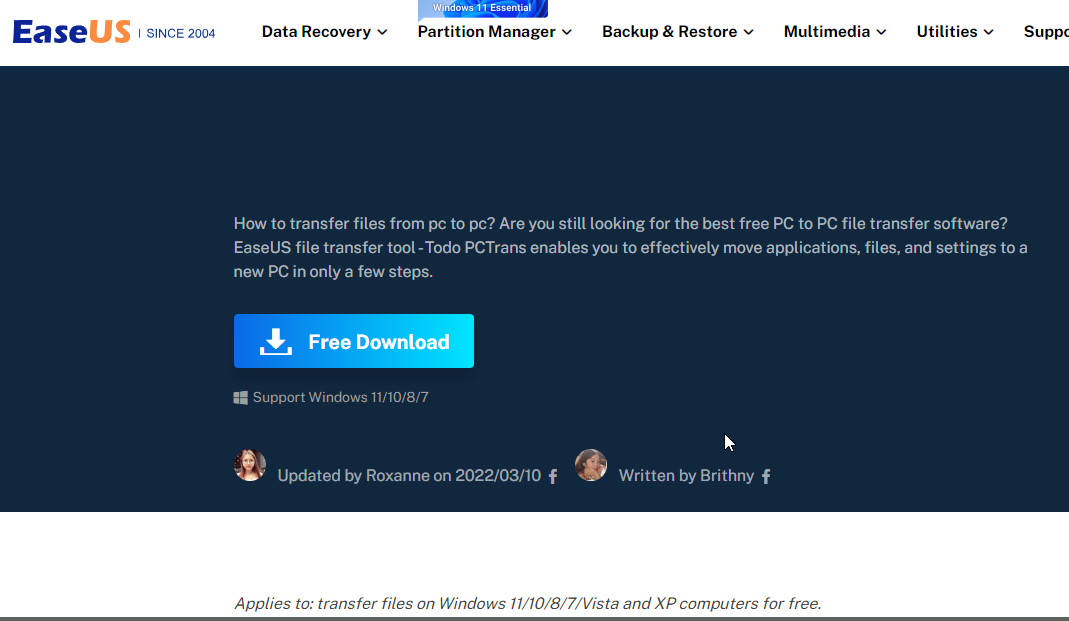
Ovo je pouzdan alat za prijenos datoteka putem Wi-Fi veze s jednog računala na drugo. Podržava sve verzije Windowsa i može prenijeti više datoteka odjednom. Ease US se također može koristiti za sigurnosno kopiranje i oporavak datoteka na računalu.
Nadalje, ovaj softver možete koristiti za prijenos putem interneta ili izvan mreže. Također, podržava prijenose pohrane u oblaku i niz drugih značajki. Ovo je jedan od najboljih softvera za Wi-Fi prijenos datoteka za prijenosna računala.
Možete povezati dva računala na isti LAN i prenositi datoteke s jednog na drugo preko mreže.
Prijenos putem slikovnih datoteka omogućuje vam generiranje slika vaših datoteka, aplikacija i računa te njihov izvoz s izvornog računala na ciljno računalo. Omogućuje vam kopiranje putem bežične veze kao i dijeljenjem ISO datoteke koja sadrži sliku diska koji se kopira.

Olakšajte US Todo
Omogućuje vam premještanje podataka s jednog računala na drugo na brz način putem Wi-Fi i LAN mreže.
Podijeli – Najbolje za Wi-Fi prijenos

SHAREit je višeplatformski softver za dijeljenje datoteka i podataka s mobilnih uređaja na osobno računalo. Aplikacija je dostupna za Windows, macOS, iOS i Android. Koristi Wi-Fi vezu za povezivanje računala i mobilnog telefona.
Za prijenos podataka između uređaja ShareIt koristi WiFi Direct ideju ili WiFi hotspot. U biti uspostavlja poslužitelj datoteka (vaš uređaj) i mrežu (WiFi hotspot ili izravna). A budući da nije potrebna podatkovna veza, koristi punu brzinu vašeg WiFi-ja.
Aplikacija Share It optimizira veličinu dijela, kao i čitanje i pisanje datoteka na strani pošiljatelja i primatelja.
Međutim, softver je jedan od najboljih i najlakših za korištenje jer ne zahtijeva puno iskustva prije upotrebe. Preporučujemo ga kao najbolje prijenosno računalo za mobilni softver za prijenos datoteka.
⇒Nabavite SHAREit
Xender – Najbolje za PC-telefon

Xender je softver za dijeljenje datoteka jednostavan za korištenje. Ne zahtijeva preuzimanje aplikacije prije spajanja na prijenosno računalo. Korisnici samo trebaju instalirati aplikaciju na svoje mobilne uređaje i povezati se s računalom putem Wi-Fi veze.
U svijetu postoji više od 700 milijuna aktivnih korisnika koji govore više od 30 različitih jezika. Program je stvarno jednostavan i jednostavan za korištenje i svatko ga može brzo razumjeti.
Savjet stručnjaka:
SPONZORIRANO
Teško je riješiti neke probleme s osobnim računalom, posebno kada su u pitanju oštećena spremišta ili nedostajuće Windows datoteke. Ako imate problema s ispravljanjem greške, vaš sustav je možda djelomično pokvaren.
Preporučujemo da instalirate Restoro, alat koji će skenirati vaš stroj i identificirati u čemu je greška.
Kliknite ovdje za preuzimanje i početak popravka.
Xender, sa svojom kreativnom tehnologijom i visokoučinkovitom svjetskom mrežom poslužitelja, nudi brojne sjajne mogućnosti za povezivanje telefona s osobnim računalom ili pametnim TV-om.
Međutim, omogućuje vam prijenos medijskih datoteka poput videozapisa, slika i drugih. Dostupan je na svim operativnim sustavima kao što su Android i iOS. Isto tako, dostupan je u trgovinama aplikacija kao što su Google Play Store i Apple App Store.
⇒Nabavite Xender

Droid Transfer omogućuje vam pristup gotovo svim stvarima na vašem Android telefonu i s njima radite što god želite. Nudi besplatno izdanje za nove korisnike kao i mogućnost jednokratnog plaćanja za one koji žele ostvariti daljnje zadatke.
Kada redovito koristite svoje mobilne uređaje, u konačnici će vam ponestati prostora za pohranu. Morate ukloniti određene datoteke ili kopirati neke od njih na svoje računalo.
Za to možete omogućiti skupnu USB pohranu, ali to nije baš jednostavno za korištenje. Ovdje dolazi Droid Transfer, dajući vam strukturiraniji i metodičniji način pristupa svemu.
Ovaj softver dolazi s više od značajki Wi-Fi dijeljenja datoteka. Omogućuje vam zrcaljenje telefona na računalu. To je jedna od naših najboljih preporuka jer je jednostavan za korištenje.
Također vam omogućuje kopiranje datoteka izravno sa zrcalnog zaslona telefona na vašem računalu.
⇒Nabavite Droid Transfer
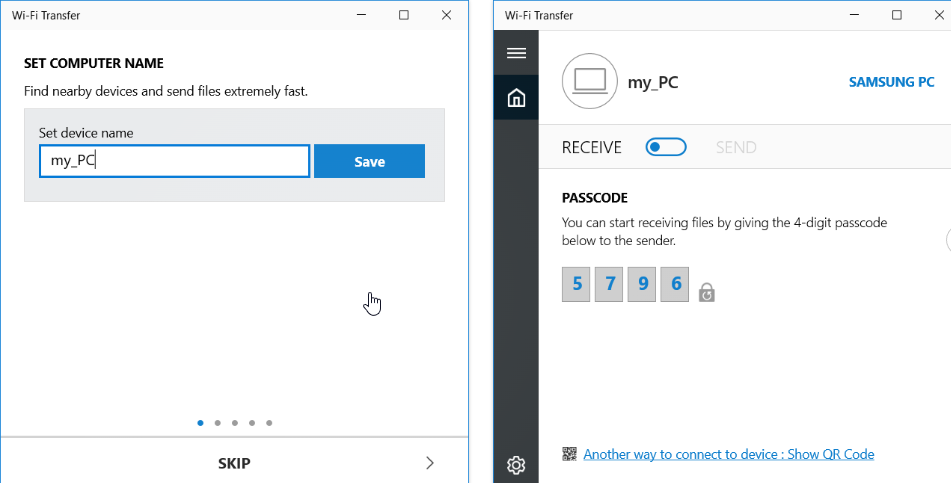
Get Wi-Fi Transfer je Windows aplikacija koja vam omogućuje prijenos datoteka između mobilnog uređaja i osobnog računala. Može se postaviti pomoću lozinke za zaštitu datoteka prenesenih na drugi uređaj.
Samo vam Google Chrome omogućuje učitavanje ili preuzimanje više datoteka odjednom, kao i učitavanje čitavih struktura mapa. Program Get Wi-Fi Transfer također vam omogućuje brisanje, preimenovanje, kopiranje, komprimiranje ili raspakiranje datoteka i pregled slika izravno u pregledniku.
Nadalje, omogućuje pristup vanjskim SD karticama i USB uređajima za pohranu dok je uređaj u načinu rada hotspot. Možete ga postaviti da se automatski povezuje s vašom kućnom mrežom, iako je to izborno i prilagodljivo.
Međutim, trebate spojiti dva uređaja na istu mrežu da biste započeli vezu. Aplikacija radi za Windows 10 naviše.
⇒Nabavite Wi-Fi prijenos
- Upravljački program za Intel HD Graphics 4600: Kako preuzeti i ažurirati
- Najbolji izvanmrežni upravitelj lozinki: 5 sigurnih odabira za 2023
Kako mogu povećati brzinu Wi-Fi prijenosa?
Ažurirajte svoj mrežni adapter
- Kliknite na Početak, tip Upravitelj uređaja u okvir za pretraživanje, a zatim Unesi.
- Izaberi Upravitelj uređaja i kliknite na Mrežni adapteri.
- Desnom tipkom miša kliknite na svoju adapter i kliknite na Ažurirajte upravljački program.
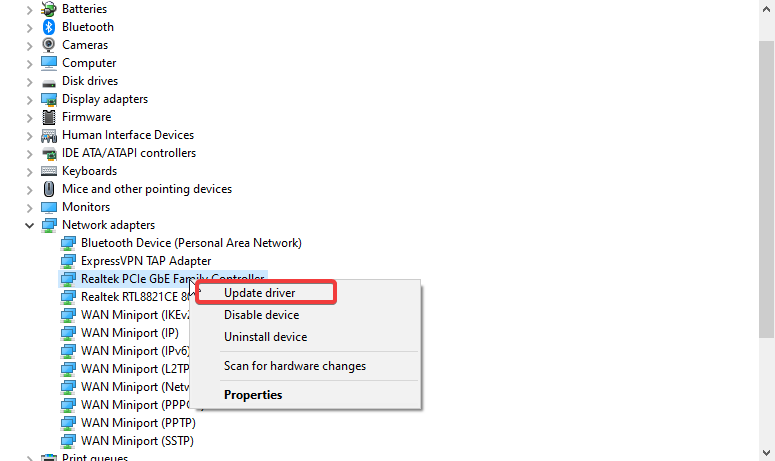
- Zatim odaberite Automatski tražite ažuriranja.

Windows će instalirati ažuriranja ako su dostupna. Ponovno pokrenite računalo.
Međutim, prijenos datoteka u sustavu Windows može naići na mnogo poteškoća. Korisnici se žale na spor prijenos datoteka, što može biti posljedica raznih problema. Stoga preporučujemo da korisnici pročitaju naš članak o kako popraviti spor prijenos datoteka na Windows 10.
Ako je ovaj vodič koristan, ostavite prijedloge ili povratne informacije u odjeljku s komentarima. Željeli bismo čuti vaše mišljenje.
Još uvijek imate problema? Popravite ih ovim alatom:
SPONZORIRANO
Ako gornji savjeti nisu riješili vaš problem, vaše računalo može imati dublje probleme sa sustavom Windows. Preporučujemo preuzimajući ovaj alat za popravak računala (ocijenjeno Sjajno na TrustPilot.com) kako biste im se jednostavno obratili. Nakon instalacije jednostavno kliknite Započni skeniranje i zatim pritisnite na Popravi sve.